Installation Server bzw. Einzelplatzversion
Starten des Installationsprogramms
Nach dem Herunterladen der Programmversion ist die ZIP-Datei in einem neuen Ordner zu entpacken. Anschließend ist im Hauptverzeichnis die Datei SETUP.EXE zu öffnen.
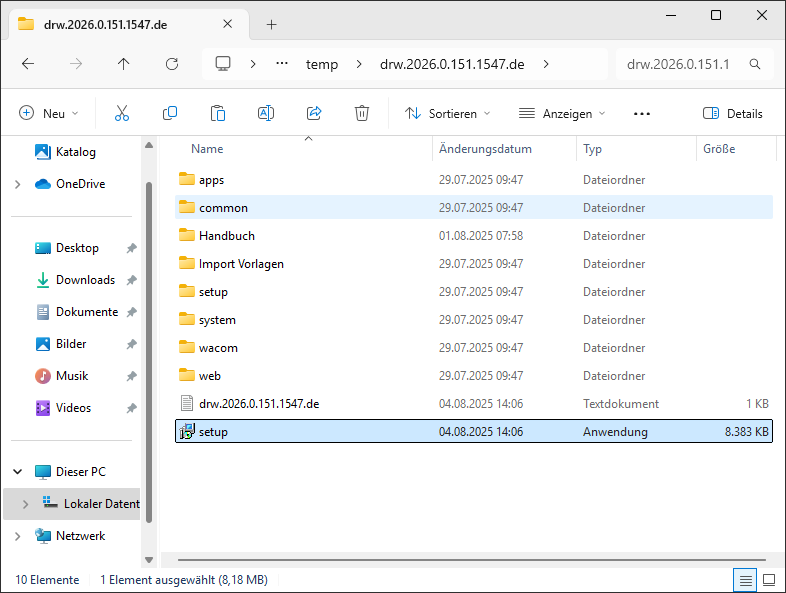
Installationshinweise
Nach dem Start des Installationsprogramms erscheint nach dem Einlesen der Installationsdaten ein Begrüßungsbildschirm mit allgemeinen Hinweisen zur Installation. Die Hinweise sind zu beachten und danach ist auf die Schaltfläche Weiter zu klicken.
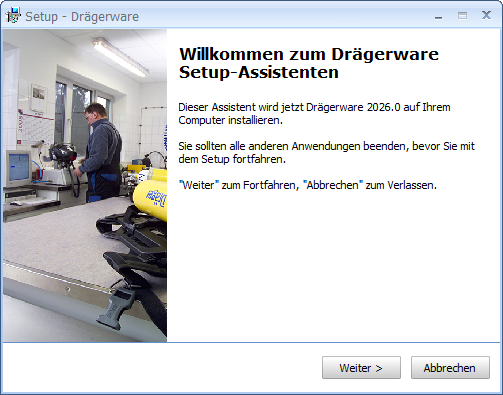
Softwarelizenzvertrag
In diesem Fenster werden die Softwarenutzungsbedingungen dargestellt. Diese können durch die Bildlaufleiste am rechten Rand gelesen werden. Um die Installation weiterzuführen, muss den Softwarenutzungsbedingungen zugestimmt werden. Auf dieser und den folgenden Seiten bietet die Schaltfläche Zurück die Möglichkeit, auf den vorherigen Bildschirm zurück zu gelangen.
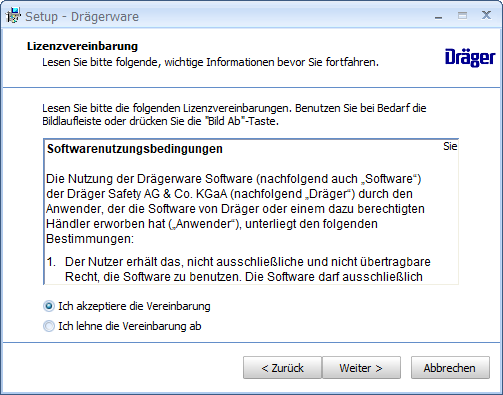
Auswahl der Komponenten
In diesem Fenster können die zu installierenden Komponenten ausgewählt werden. Für eine Server- bzw. Einzelplatzinstallation sind mindestens die Komponenten Datenbank und Anwendungen auszuwählen.
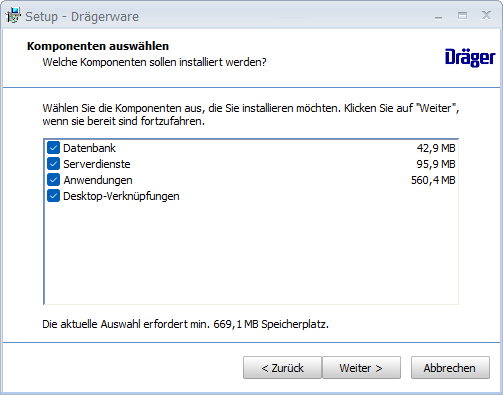
Die Serverdienste müssen installiert werden, wenn die folgende Programmfunktionen eingesetzt werden:
- Benachrichtigungsfunktion (ab Version 7000)
- ZMS-Kopplung
- X-Dock Anbindung
- Drägerware Mobile.App
- Drägerware Mobile.Workplace
- Drägerware Air Guard Datenlogger (ab Version 7000)
- Drägerware.Web
Die Desktop-Verknüpfungen sind optional.
Lizenzierung
Für die Arbeit mit der Drägerware ist immer eine gültige Lizenzdatei notwendig.
Bei Auswahl der Komponente Datenbank erfolgt zunächst die Abfrage der Lizenzdatei.
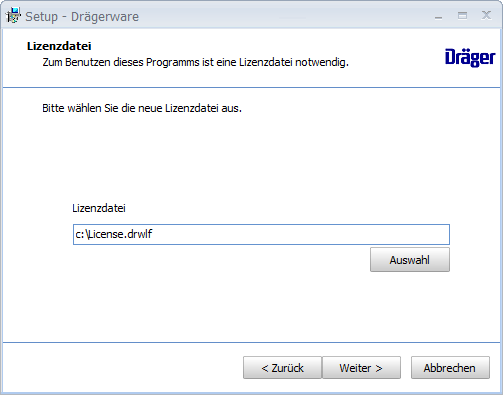
Nachdem die Lizenzdatei ausgewählt wurde, kann über die Schaltfläche Lizenzinhalt anzeigen eine Übersicht der lizenzierten Programme sowie des Lizenznehmers angezeigt werden. Mit der Schaltfläche Weiter wird das Setup fortgesetzt.
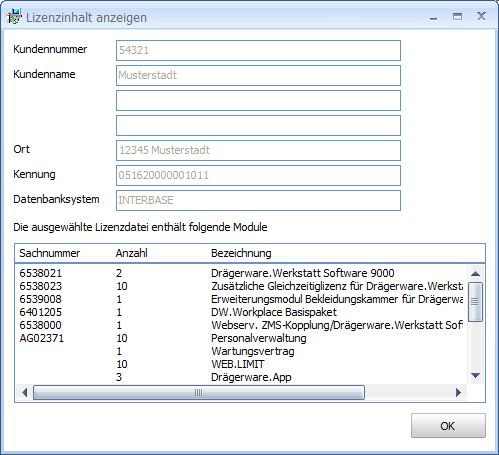
Im anschließend erscheinenden Fenster wird angegeben, in welchem Ordner die Programmdateien der Drägerware installiert werden sollen. Standardmäßig wird hier der Ordner C:\Programme (x86)\Draeger\Draegerware vorgeschlagen.
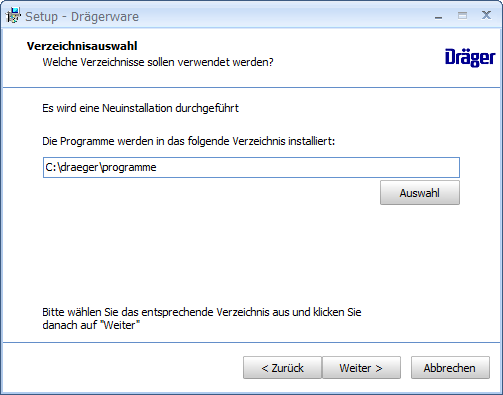
Dräger empfiehlt bei Serverinstallationen die Programme in einem anderen Ordner als dem vorgegebenen Ordner zu installieren, da hierin auch der Firebird Server 5 installiert wird.
Durch Klick auf die Schaltfläche Auswahl wird ein Dialogfenster geöffnet werden, in dem ein alternativer Installationsort angegeben werden kann.
Firebird Installation
Hier ist das Verzeichnis für die Firebird-Datenbank auszuwählen. Als Standardwert wird das Verzeichnis: C:\ProgramData\Draegerware\dat vorgeschlagen. Über die Schaltfläche Auswahl kann der Datenpfad geändert werden.
Dräger empfiehlt bei Serverinstallationen die Datenbank in einem anderen Ordner als dem vorgegebenen Ordner zu installieren.
Wird der Haken Firebirdserver auf diesem Rechner installieren entfernt, kann ein bereits bestehender Firebird Server (Version 5) mitgenutzt werden.
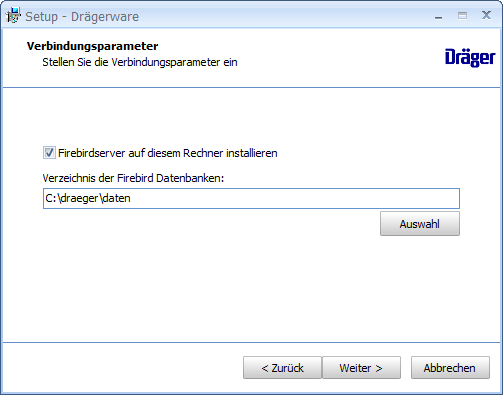
Nach Klick auf die Schaltfläche Weiter erfolgt die Installation des Datenbank-Managementsystems Firebird. Anschließend wird das Setup automatisch fortgesetzt.
Es erfolgt eine Zusammenfassung der gewählten Installationseinstellungen. Mit der Schaltfläche Installieren wird die Installation fortgeführt. Mit der Schaltfläche Zurück besteht die Möglichkeit, diese Einstellungen noch einmal abzuändern. Die Schaltfläche Abbrechen bricht die Installation ab.
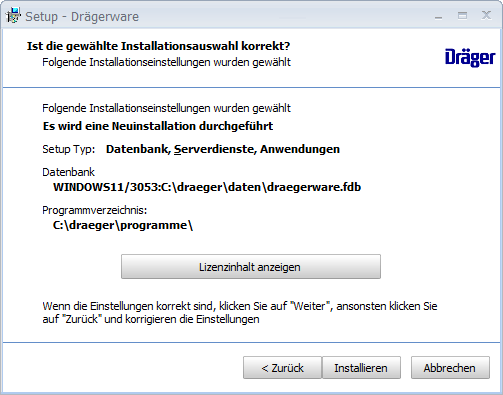
Konfigurationsdatei für Clients
Sind mehrere Gleichzeitigkeitslizenzen für die Drägerware vorhanden, erscheint eine Abfrage zur Erstellung einer Konfigurationsdatei für die Clientinstallation. In ihr sind die Verbindungsinformationen zum Drägerware Server enthalten.
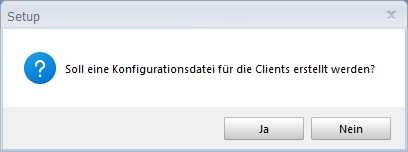
Es empfiehlt sich diese Datei im Installationspaket der Drägerware abzulegen.
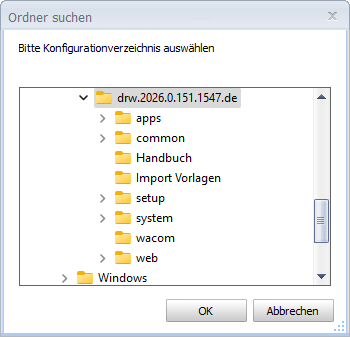
Zum Abschluss werden weitere Informationen angezeigt.
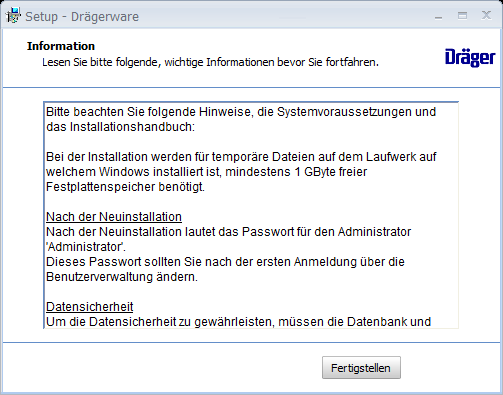
Nach einer Neuinstallation der Drägerware oder einem Update muss eine Anmeldung mit einem administrativen Benutzer durchgeführt werden, um die notwendige Datenbankreoganisation durchzuführen.
